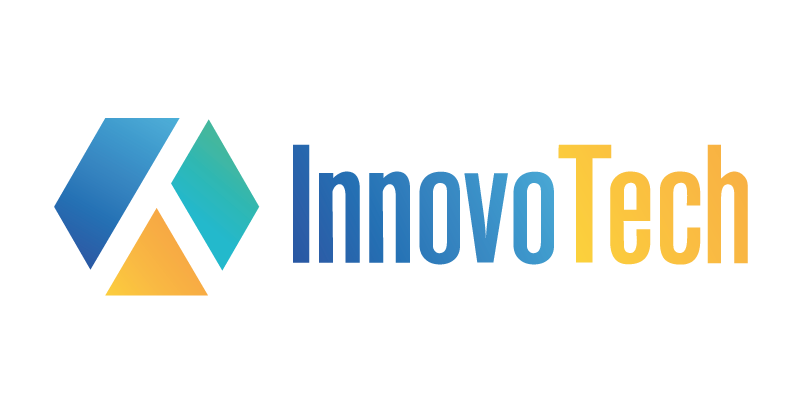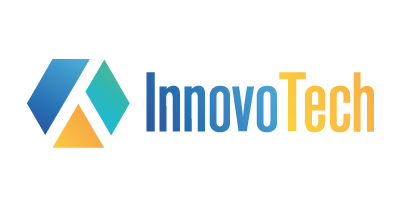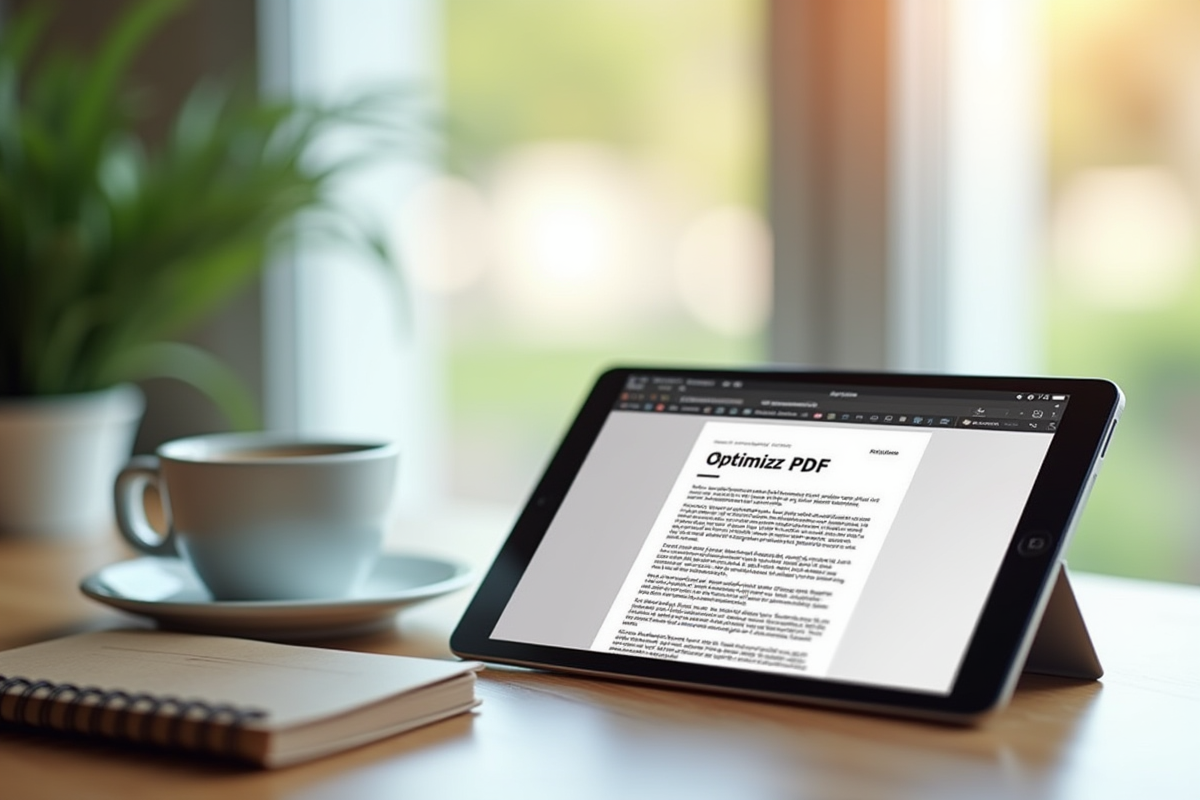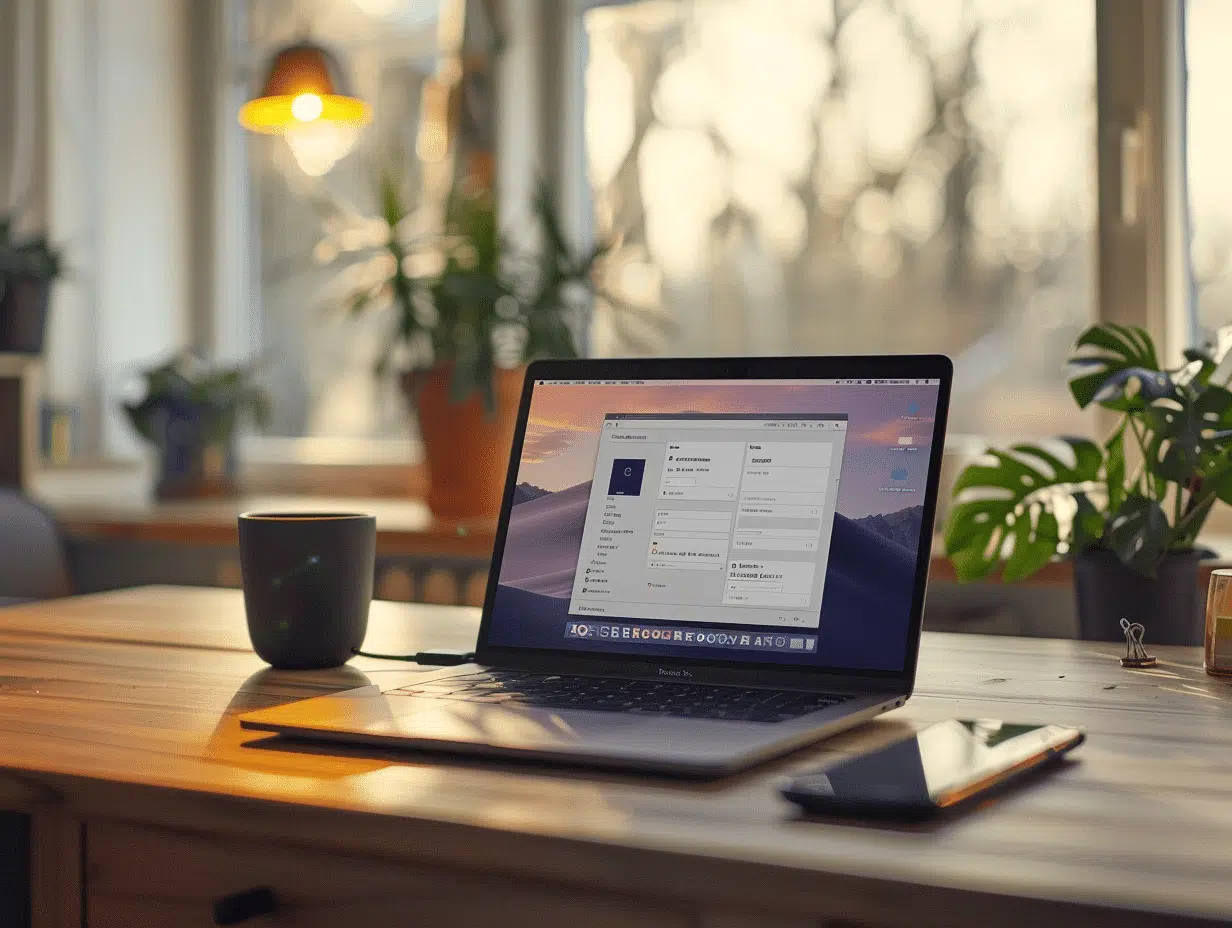Un PDF qui retient l’attention ne s’improvise pas. La qualité saute aux yeux, et chaque détail compte : de la police choisie à la manière dont les images sont intégrées. Rapports, portfolios, manuels… tous gagnent à une présentation léchée, où chaque élément trouve sa place. Une typographie équilibrée, des marges bien pensées, des tableaux clairs, rien n’est laissé au hasard pour offrir une lecture fluide et marquer le regard.
Pour tirer le meilleur parti de vos outils de mise en page, quelques règles simples font toute la différence. Voici ce qui structure une présentation harmonieuse :
- Assurer une cohérence visuelle de bout en bout,
- Sélectionner des polices qui servent le propos,
- Organiser l’information de façon limpide.
Résultat : le document capte naturellement l’attention, facilite la compréhension et laisse une empreinte mémorable.
Choisir les bonnes polices et formats de texte
Soigner la sélection des polices et la structure du texte, c’est poser les bases d’un PDF réussi. L’apparence, la lisibilité, tout dépend de ces choix. Un PDF, après tout, a vocation à préserver fidèlement la mise en page, les polices, les images et l’ensemble des éléments graphiques du document d’origine. Plusieurs logiciels se prêtent à l’exercice : Adobe Acrobat, Microsoft Word, Excel, PowerPoint, OpenOffice, Adobe InDesign, Photoshop ou Illustrator.
Polices de caractères
Sélectionnez vos polices selon l’usage :
- Arial : flexible et claire, elle s’adapte parfaitement aux supports numériques.
- Times New Roman : sobre et élégante, elle fait mouche sur papier.
- Calibri : contemporaine, elle apporte de la fraîcheur aux présentations.
Formats de texte
La clarté passe aussi par la hiérarchie : titres, sous-titres, paragraphes. Varier tailles et styles (gras, italique) structure le propos et guide l’œil du lecteur. Un tableau synthétise les usages recommandés :
| Élément | Style recommandé |
|---|---|
| Titre principal | 24-30 pts, gras |
| Sous-titre | 18-22 pts, gras/italique |
| Texte de paragraphe | 10-12 pts, normal |
Conservez une logique d’ensemble dans le choix des styles. Trop de variations et la cohérence s’évapore, rendant le fichier difficile à lire et moins séduisant.
Optimiser les images pour une qualité maximale
L’intégration d’images soignées donne du relief à votre PDF. Mais attention : une photo en haute résolution peut alourdir le fichier, tandis qu’une image compressée à l’extrême perd tout intérêt visuel. Pour éviter les pièges, privilégiez les formats adaptés : JPEG pour les photos, PNG pour les éléments graphiques qui nécessitent de la transparence.
Préparation des images
Avant l’insertion, passez par Photoshop ou Illustrator pour ajuster résolution et dimensions. Pour l’impression, la barre des 300 dpi garantit un rendu net ; à l’écran, 72 dpi suffisent. Voici un récapitulatif des formats à privilégier selon le contexte :
- JPEG : le bon compromis pour les photos, qualité correcte et poids maîtrisé.
- PNG : idéal pour les visuels avec fond transparent, sans perte de netteté.
Compression et optimisation
Réduire la taille de vos images sans sacrifier la netteté est tout à fait possible. Adobe Acrobat propose des outils de compression efficaces. Privilégiez la compression sans perte pour conserver un rendu fidèle :
- La compression sans perte préserve tous les détails du visuel.
- La compression avec perte allège le fichier, mais certains détails disparaissent.
Des images bien optimisées assurent au PDF un rendu impeccable, tout en restant léger et facile à partager ou à imprimer.
Structurer efficacement votre document PDF
La structure influe directement sur la qualité du PDF. Pour un résultat impeccable, il faut s’appuyer sur plusieurs zones techniques, chacune jouant un rôle précis dans le rendu final :
- Trim Box : cadre la page telle qu’elle sera découpée.
- Bleed Box : utile lorsque des éléments graphiques débordent du cadre.
- Media Box : délimite la surface totale de la page lors du montage.
- Art Box : réservée à la production, rarement visible pour l’utilisateur final.
- Safe Zone : zone sûre pour le texte et les informations vitales, à l’abri d’une coupe malencontreuse.
Respecter ces repères, c’est s’assurer que votre PDF tienne la route une fois imprimé, sans mauvaise surprise en sortie de presse.
Choisir les bonnes polices et formats de texte
La lisibilité dépend aussi du choix des polices. Miser sur des classiques comme Arial, Times New Roman ou Helvetica garantit la compatibilité sur la plupart des supports. Pour sortir des sentiers battus, la bibliothèque Adobe Fonts offre de nombreuses alternatives.
L’objectif reste le même : préserver la mise en forme, les visuels, les polices. Les logiciels comme Adobe Acrobat, Microsoft Word, Adobe InDesign ou Adobe Illustrator vous permettent de produire des PDF au rendu constant et professionnel. À chaque étape, l’enjeu est d’assurer une cohérence de présentation.
En appliquant ces méthodes, vos documents PDF gagnent en clarté, en impact visuel et en efficacité.
Assurer la compatibilité et l’accessibilité
Pour des PDF utilisables partout et par tous, certains standards font la différence. Le format PDF/X s’impose dans l’impression professionnelle, avec des variantes comme PDF/X-1a ou PDF/X-4 qui garantissent la fidélité des couleurs et des polices.
- PDF/X-1a : impose une gestion stricte des couleurs et polices intégrées.
- PDF/X-4 : prend en charge transparence et couches multiples.
L’archivage longue durée appelle un autre format : PDF/A. Celui-ci bannit les éléments instables (polices non intégrées, liens externes) pour garantir l’intégrité du document au fil des années.
Les documents techniques ou d’ingénierie tirent parti du PDF/E, pensé pour les schémas complexes et les annotations précises. Quelques repères clairs :
| Norme PDF | Usage |
|---|---|
| PDF/X | Impression professionnelle |
| PDF/A | Archivage à long terme |
| PDF/E | Documents techniques et d’ingénierie |
Les outils comme Adobe Acrobat ou Microsoft Word facilitent la création de fichiers conformes à ces normes, assurant ainsi une diffusion sans accroc, sur tous les supports.
Un PDF bien pensé, c’est la promesse que chaque page aura l’effet escompté, que ce soit sur un écran, en impression ou dans dix ans lors d’un archivage. La prochaine fois que vous assemblez un document, imaginez-le traverser le temps et les formats sans jamais perdre sa force : c’est là tout l’enjeu d’une mise en page maîtrisée.